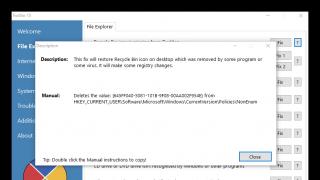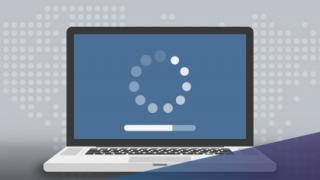Ako je vaš telefon pokvaren i sve važne informacije (brojevi telefonskog imenika, SMS poruke, bilješke) su pohranjene u memoriji uređaja, ne brinite - moguće je vratiti ove podatke čak i ako se telefon ne uključi. Mogu postojati dva razloga zašto pametni telefon možda ne radi: kvar softvera ili hardverski kvar uređaja. Svaki slučaj se mora razmatrati pojedinačno; često je potrebna preliminarna dijagnostika da bi se tačno utvrdilo da li je moguće izdvojiti kontakte iz adresara ili ne. Dakle, više detalja o različitim opcijama kasnije u članku.
Prije svega provjerite sinhronizaciju vašeg telefona sa oblakom
Moderni telefoni, kada su povezani na Internet, se po defaultu sinhronizuju sa vašim nalogom (nadam se da koristite ovu funkciju!). Ako vaš telefon (ili tablet) prestane da se uključuje, prvo što trebate učiniti je provjeriti koji su podaci sinkronizirani. Možda imate sve pohranjeno u oblaku i nema potrebe da kontaktirate servisni centar. Kako uraditi:
Ako imate Android pametni telefon:
U pretraživaču na vašem laptopu idite na svoje Gmail poštansko sanduče (što je bila vaša prijava na Play Market na vašem telefonu). U gornjem lijevom uglu nalazi se prekidač Gmail-Kontakti-Zadaci. Odaberite "Kontakti" i provjerite da li su primaoci koje želite na listi.
Ako imate iPhone
Na računaru otvorite pretraživač i idite na iCloud.com. Unesite svoju prijavu (mail) i lozinku za svoj iCloud račun, koji je korišten na vašem iPhoneu ili iPadu za pristup App Storeu. Provjerite jesu li tu sve potrebne informacije.

Ako nema sinhronizacije...
Sve zavisi od toga kakav telefon imate i šta se sa njim desilo. Najpopularniji slučajevi u kojima možete oporaviti informacije sa pametnog telefona ili tableta:
1. Displej se ne prikazuje ili senzor ne radi
Ovo je problem sa svim touch telefonima, kada uređaj padne i pojavi se. Ako je ekran oštećen, slika se ne može vidjeti. Malo je vjerovatno da ćete moći slijepo pristupiti memoriji svog telefona. Ili druga varijanta problema je kada senzor prestane da radi. Kada ekran ne radi, telefon se ne može povezati sa laptopom radi preuzimanja informacija ili podešavanja sinhronizacije.
Postoje dvije opcije (primjenjivo na iPhone i Android uređaje):
- Popravite uređaj i promenite ekran. Ovo je ako želite da nastavite da koristite telefon dalje. Trošak će ovisiti o modelu pametnog telefona i kvaliteti ugrađenog rezervnog dijela. Provjerite kod majstora.
- Zamijenite radni displej i sačuvajte sve važne informacije. Nakon toga vratite ekran u skladište i ne popravljajte telefon. Ova opcija bi bila preporučljiva ako je uređaj star i mijenjanje ekrana na njemu jednostavno je neisplativo. Važni su samo telefonski imenik, fotografije i druge informacije iz memorije uređaja. Trošak takvog postupka iznosit će 300-450 UAH, ovisno o složenosti rastavljanja uređaja za zamjenu radnog ekrana.
2. Telefon se neće uključiti
Ovdje postoji mnogo opcija, jer se telefon možda neće uključiti iz raznih razloga. Da li će biti moguće pročitati informacije može se reći tek nakon dijagnoze. koje su opcije:
Voda je ušla u telefon
Telefon je prestao da se puni
Naravno, baterija se ispraznila i pametni telefon se sada ne uključuje. Dobro je ako je baterija uklonjiva i može se posebno puniti na "žabi". Ali ako je baterija ugrađena, morate se obratiti radi popravka. Ovdje također postoji nekoliko opcija: problem s utičnicom za punjenje, sa samom baterijom, kontrolerom napajanja i još mnogo toga. Najjednostavniji slučaj je da napunite bateriju iz napajanja i uključite telefon da biste sačuvali podatke.
Problem sa firmverom
Bitan! Ne ne ovako. MEGA VAŽNO! Ne pokušavajte da flešujete telefon ili izvršite resetovanje na fabrička podešavanja! Ovo će izbrisati sve informacije iz memorije uređaja i biće ih nemoguće vratiti. U slučaju softverskih grešaka, postoji samo jedan izlaz - odlemiti fleš memoriju i pročitati je na programatoru. Više o tome u sljedećem paragrafu:
90% uspješnih slučajeva oporavka podataka
Najskuplji, ali najefikasniji način. To uključuje fizičko lemljenje čipa fleš memorije. Ovaj čip pohranjuje sve informacije: i firmver i vaše lične podatke. Možete lektorirati sve: telefonski imenik, SMS poruke, bilješke, kalendare, fotografije. Ali pod uslovom da Čip nije oštećen! Stanje samog telefona je indiferentno. Bilo da se utopio u moru, pregazio auto ili čak polomljen na pola. Cijena takvog postupka od 600 UAH, zavisi od modela telefona.
Ukratko, kako se to radi. Odlemite čip fleš memorije. Memorijski čip stavljamo u programator. Program preuzima memorijski dump i dešifrira potrebne informacije. Proces ove metode oporavka podataka u slikama:



Bilješka! Ova metoda radi samo za Android telefone i tablete. Ako imate iPhone ili iPad, ovom metodom nećete moći oduzeti podatke od njih, jer... Sve informacije na iOS-u su šifrirane.
Prijenos memorijskog čipa na donatorski telefon
Ovo je slučaj kada programator ne može čitati memorijski čip. Ovo se dešava na novim telefonima, gde su informacije šifrovane i fleš memorija radi samo u sprezi sa procesorom. Ova opcija je također primjenjiva ako je potrebno da uključite telefon (odnosno da ga uključite) da biste vidjeli podatke nekog programa, na primjer, prepisku u Telegramu ili Viberu. Ako je telefon ozbiljno oštećen, na primjer, pregazio ga je auto ili ga je nagazio nakon što se smočio, ali morate uključiti uređaj - u svim ovim slučajevima morate tražiti isti telefon kao i donor i lemiti memorijski čipovi na njega, a ako su vam potrebni procesor i RAM, sve zavisi od modela telefona. Fotografija prikazuje primjer jednog od telefona nakon transplantacije čipa.

Ako imate stari telefon na dugme
Telefon se ne uključuje ili jednostavno ne prikazuje brojeve telefona u listi kontakata. U takvoj situaciji, glavni uslov je Ni u kom slučaju nemojte flešovati telefon niti ažurirati njegov softver., inače će svi podaci biti zauvijek izgubljeni. Princip ekstrakcije podataka je čitanje fajla firmvera telefona, a zatim ga dešifrovanje pomoću posebnih programa.


Hajde da sumiramo
U slučaju kvara na hardveru postoji mnogo mogućih rješenja, ali rezultat ovisi o razlogu neispravnosti telefona. Ukoliko se telefon ne može sinhronizovati sa računarom zbog oštećenja displeja, neispravnog senzora, oštećenja kabla ili konektora za sinhronizaciju, potrebno je zameniti ove elemente.
U svakom slučaju, najbolje je prvo kontaktirati stručnjaka i razgovarati s njim o mogućnosti vraćanja potrebnih informacija s vašeg telefona. Možete postaviti pitanje u komentarima na članak ili na našoj web stranici.
Raspored:
Pon-pet: 11:00-19:00
Sub-Ned: zatvoreno
Moderna osoba pohranjuje veliku količinu vrlo važnih podataka u memoriju svog pametnog telefona. To mogu biti fotografije, audio snimci, video zapisi, knjige, bilješke i još mnogo toga. Međutim, po pravilu, glavna vrijednost za svakog korisnika mobilnog uređaja je sadržaj imenika u kojem se pohranjuju svi brojevi telefona koje je korisnik ikada sačuvao.
Život je nepredvidiva stvar i lako možete oštetiti svoj pametni telefon tokom upotrebe.
Popravka nije uvijek preporučljiva i jednostavno možete kupiti novi uređaj. Tu se postavlja pitanje preuzimanja sačuvanih podataka o kontaktu sa oštećenog pametnog telefona.
U informativnom članku ispod, pogledat ćemo kako ukloniti kontakte s pokvarenog Android telefona. Metode izvlačenja informacija ovisit će o obimu oštećenja pametnog telefona.
Situacija 1. Ekran je pokvaren, ali senzor radi i slika se može pogledati
Dakle, imate sreće i ekran uređaja je zadržao svoju funkcionalnost, uprkos oštećenju. Postupak u takvoj situaciji je prilično jednostavan:
Nakon operacije sve kontakt informacije će biti sačuvane u posebnoj datoteci sa ekstenzijom *.vcf na eksternoj microSD memorijskoj kartici.
Važno je znati
Da biste prenijeli informacije o telefonskim brojevima na drugi pametni telefon, samo umetnite memorijsku karticu u njega, odaberite “Uvoz/izvoz” u izborniku modula “Kontakti” i aktivirajte stavku “Uvezi kontakte s memorijske kartice na telefon”.
Situacija 2. Na ekranu je slika, ali senzor ne radi
Sada razmotrimo drugu situaciju, kada je dodirni sloj ekrana oštećen i ekran ne reaguje na dodir. U ovom slučaju, može nam pomoći na pametni telefon preko USB-OTG interfejsa. Gotovo svaki moderni pametni telefon opremljen je ovim interfejsom. Preko posebnog adaptera (može se kupiti u prodavnici pametnih telefona, jeftin je) možete se povezati s telefonom, mišem, pa čak i fizičkom tastaturom.

Biće korisno
Ako je senzor oštećen, preporučljivo je povezati kompjuterski miš preko OTG interfejsa, klikom na dugmad će zamijeniti kuckanje po ekranu prstom. Kada se povežete, možete izvesti kontakt informacije u datoteku na microSD memorijskoj kartici.
O najjednostavnijim situacijama s oštećenjem ekrana raspravljalo se gore. U nastavku ćemo pokušati da shvatimo kako dohvatiti podatke sa pokvarenog Android telefona ako se ekran ne prikazuje.
Takođe ćemo razmotriti opcije za kontrolu vašeg telefona sa računara preko USB-a ako mu je ekran osetljiv na dodir pokvaren.
Situacija 3. Ekran i senzor su pokvareni i ne pokazuju ništa, ali telefon radi normalno
U situaciji kada je ekran pametnog telefona ozbiljno oštećen i ne dozvoljava vam da vidite prikazane informacije, postoji nekoliko opcija za preuzimanje kontakt informacija. Oni su navedeni u nastavku.
Oporavak kontakata putem Google cloud servisa
Prilikom postavljanja novog Android telefona po prvi put, korisniku se toplo preporučuje.
Glavne prednosti kreiranja naloga su sljedeće:
- Pristup velikoj trgovini aplikacija Google Play Market;
- Mogućnost praćenja lokacije pametnih telefona s povezanim računom i aktiviranim prijenosom podataka (na primjer, za praćenje koordinata djeteta);
- Mogućnost pohranjivanja osnovnih podataka (na primjer, kontakt knjiga) kada se sinhronizuju sa Google uslugom za pohranu u oblaku.
Kao što proizilazi iz navedenih prednosti, kada aktivirate nalog na Android pametnom telefonu i sinhronizujete informacije sa servisnim oblakom, . Procedura je sljedeća:

Oporavak kontakata putem Google naloga na ličnom računaru
Druga opcija kako da preuzmete podatke sa pokvarenog Android telefona ako se ekran ne prikaže može biti Prijavite se na svoj Google nalog na svom ličnom računaru. U ovom slučaju morate učiniti sljedeće:

Preuzimanje kontakata sa vašeg telefona putem USB-a
Ako prethodne metode iz nekog razloga nisu prikladne za preuzimanje podataka o kontaktima, možete pokušati ako je ekran pokvaren, upravljajte svojim telefonom sa računara preko USB-a. Za ovo možete koristiti ADB interfejs.
Postoji nekoliko više ili manje radnih načina za vraćanje kontakata ako telefon sa pokvarenim ekranom radi i dozvoljava pristup memoriji.
Jedna od poteškoća je to što prilikom povezivanja telefona sa računarom, da bi se manipulisalo datotekama i pristupilo Android sistemu datoteka, mora biti omogućeno USB otklanjanje grešaka. Naravno, nemoguće je to učiniti na telefonu sa pokvarenim ekranom ili neispravnim ekranom osjetljivim na dodir.
Opisat ćemo način da „izvučete“ kontakte iz Samsunga bez omogućavanja USB otklanjanja grešaka. Prednost ovog pristupa je u tome što ne morate da rootate svoj telefon ili instalirate sumnjive aplikacije.
Upozorenje. Ova metoda neće pomoći ako USB prijenos podataka nije inicijalno omogućen na telefonu.
Korak po korak upute za oporavak
Vlasnici Samsung uređaja imaju sreće - postoji odličan softver za vraćanje i sigurnosnu kopiju kontakata.
Sve što nam treba su dva zvanična programa kompanije Samsung:
- Samsung Smart Switch je vlasnički program za čuvanje sigurnosne kopije poruka, SMS-a i Android korisničkih podataka na računaru
- – radi u kombinaciji sa Smart Switch, njegove funkcije su slične.
Odlično je ako su ovi programi već instalirani i ako ste ih ranije koristili. Ako ne, slijedite daljnje upute.
1) Preuzmite i instalirajte (bilo kojim redoslijedom) Smart Switch i Kies na svoj računar.
2) Pokrenite Smart Switch i kreirajte rezervnu kopiju korisničkih podataka na Androidu.
Pažnja! Ako se Smart Switch ne instalira, najvjerovatnije ćete morati preuzeti aplikaciju i na svoj mobilni uređaj. Da biste to učinili, nakon što instalirate Smart Switch na vaš PC, trebate kliknuti na sredinu ekrana (od vas će se tražiti da potvrdite preuzimanje datoteka na vaš telefon). Možda to neće biti moguće učiniti prvi put, jer se radnje izvode slijepo. Ako ste sve učinili ispravno, proces instalacije Smart Switch će se uspješno završiti.
3) Datoteka sigurnosne kopije - zove se Contact.spb - dostupna je na: C:\Users\[Korisničko ime]\Documents.
4) Kontakt datoteka Contact.spb se može otvoriti putem programa Samsung Kies, na kartici „Kontakti“.
Kroz glavni meni ukazujemo programu na datoteku sa sigurnosnom kopijom kontakata na računaru. Kao što je već spomenuto, dostupan je na C:\Users\[Korisničko ime]\Documents\Backup\.
5) Kao rezultat toga, Samsung Kies će prikazati sve telefonske brojeve i kontakte sačuvane na telefonu, možete ih pregledati sa svim pratećim informacijama.
6) Da biste sačuvali kontakte, kliknite na dugme "Sačuvaj kao..." i izaberite pogodan format za čuvanje.
Sljedeća proširenja su dostupna za izbor: .spb, .csv i .vcf. Ovaj fajl se može lako uvesti na drugi mobilni uređaj ili sačuvati u Google kontaktima.
Ovim se završava obnavljanje kontakata. Inače, zgodno je napraviti rezervne kopije telefonskog imenika na računaru na isti način. Preporučujemo da to radite redovno.
Ako vam Samsungov vlasnički softver nije pomogao da vratite svoje kontakte
Također pokušajte kontaktirati aplikacije za oporavak od programera treće strane - . Među njima postoje i plaćeni i besplatni alati. Za rad im je potreban root pristup. U većini slučajeva rade samo kada je uređaj na radnom ekranu.
Imate bilo kakvih pitanja? Pitajte putem obrasca za povratne informacije.
Više od 80% kupaca preferira pametne telefone sa već instaliranim Android operativnim sistemom. Mnogo uzbudljivih aplikacija na Play Marketu, mogućnost preuzimanja besplatnih ažuriranja softvera, korisničko sučelje, fleksibilna podešavanja, GPS navigator, podrška za više naloga i još mnogo toga.
Ali moderni modeli mobilnih uređaja nisu jako izdržljivi. Stoga se često javlja problem kako doći do podataka i vratiti kontakte i sms koji se nalaze u internoj memoriji već pokvarenog Android telefona. U ovom članku ćemo vam pomoći da povratite izgubljene informacije sa vašeg pametnog telefona, posebno da preuzmete kontakte sa pokvarenog Android telefona.
Odmah ću predložiti zanimljiv način - možete spojiti HDMI kabel na TV i monitor. A zatim, povezivanjem miša preko Bluetooth-a ili USB-a, sačuvajte podatke na memorijsku karticu.
Provjereni načini za preuzimanje kontakata sa pokvarenog telefona sa pokvarenim ekranom
Odsustvo direktne interakcije sa vodom tokom pada čini veoma lakim oporavak podataka sa SIM kartice i eksterne memorije telefona. Da biste to učinili, samo izvadite SD ili karticu operatera i stavite je u drugi radni telefon.
U nastavku ćemo pogledati druge načine za pristup telefonu sa pokvarenim ekranom:
- preko USB kabla;
- Email;
- posebni programi;
- pohrana podataka u oblaku;
- ADB protokol.
Razmotrimo s kakvim poteškoćama se korisnici obično susreću, kako si pomoći u takvoj situaciji i kako potražiti brojeve na pokvarenom telefonu.
Kako dobiti Android podatke iz oblaka?
Pogodnost rada sa Google uslugom je da se prilikom registracije mobilnog uređaja kreira račun na Gmail.com. Tako će biti i ubuduće nakon prihvatanja korisničkog ugovora.

Da biste dobili kontakte iz oblaka sa svog računara ako je vaš Android pokvaren, koristite svoje poštansko sanduče. U gornjem lijevom kutu kliknite na ikonu "Gmail" i "Kontakti". U gornjem desnom uglu nalazimo sliku u obliku pločica sa natpisom „Google aplikacije“, idite na „Drive“, izaberite datoteku „Contacts.vcf“. Možete odabrati “Backups”.
Najlakši način da to učinite je da odete na www.google.com/contacts i kopirate kontakte sa pokvarenog Androida na novi Android pametni telefon. Na svom radnom uređaju unesite informacije o nalogu i uključite sinhronizaciju.
Metoda preko USB kabla i računara: kako omogućiti USB otklanjanje grešaka?
Ako nešto pođe po zlu sa vašim telefonom, nemojte se uznemiriti. Da biste dobili apsolutni pristup uređaju i bili u mogućnosti da daljinski ažurirate softver pametnog telefona, kreirate sigurnosne kopije i vratite izgubljene podatke, te premjestite datoteke s Androida na PC, trebali biste koristiti ADB.
Ali prvo morate omogućiti USB otklanjanje grešaka. Postoji nekoliko verzija operativnih sistema, shodno tome, razmotrićemo opcije za omogućavanje otklanjanja grešaka za svaku verziju.
Za Android softver 2 i 3. Idite na meni. Odaberite “Postavke”. Sljedeća stvar koju trebamo je da odemo na “Aplikacije”. Otvorite ih i pronađite odjeljak pod nazivom "Razvoj". Ovdje vidimo funkciju USB otklanjanja grešaka. Slažemo se sa dugmetom „Da“.
Verzija 4 operativnog sistema Android. Naravno, idemo na meni uređaja. Odaberite postavke. Tražimo kategoriju pod nazivom “Sistem”. Odaberite informacije “O telefonu”. Obratite pažnju na “Informacije o verziji”. U parametrima "Broj izgradnje" kliknite dok se ne pojavi prozor s natpisom "Postali ste programer". Ponovo se vraćamo na “Sistem”. Tražimo novu tačku. Ovo će biti već povezan odjeljak "Za programere", gdje će se pojaviti potrebno "USB otklanjanje grešaka". Hajde da izaberemo.
Verzija 5. Iz postavki morate ići na informacije "O telefonu". Tražimo parametre. Odaberite "Broj izgradnje". Nekoliko klikova i “Postali ste programer”! Ponovo idemo na početna podešavanja. Okrećemo se kategoriji „Napredno“. Tražimo odgovarajuću stavku menija: „Za programere“. Nastavljamo prelaskom na kategoriju “USB otklanjanje grešaka”. Sve je spremno!

Kako koristiti ADB za oporavak i kopiranje
Prije nego što započnete oporavak, potrebno je da preuzmete ADB sa službene web stranice qtadb.wordpress.com, preuzmete verziju QtADB 0.8.1 (testirano na Windows 7) ili drajver za „Android Debug Bridge“ na svoj računar.
Ovaj program je za vađenje podataka iz pokvarenog androida. Pogledajmo detaljna uputstva koja će vam pomoći da izvučete datoteke koristeći mogućnosti osobnog računara sa pokvarenog Android pametnog telefona:
- preuzmite Adb Run na PC;
- raspakovati;
- Tražimo potrebnu datoteku pod nazivom “adb.exe”;
- pokrenuti kao administrator;
- Pojaviće se plavi prozor;
- Pritisnite tastere “y” i “Enter” nekoliko puta;
- učitati mobilni uređaj;
- povežite telefon sa računarom preko USB-a;
- otvorite “Task Manager”;
- odaberite svoj mobilni uređaj;
- desnim klikom da otvorite meni;
- odaberite stavku "Ažuriraj upravljačke programe";
- idite u folder “adb”;
- pritisnite “Shift”;
- izaberite slobodno mesto;
- otvorite “komandnu liniju”, pokrenite “cmd”-pritisnite “enter”. Ovdje morate biti posebno oprezni;
- pažljivo napišite “adb pull /data/data/com.android.providers.contacts/databases/contacts2.db”;
- pritisnite “Enter”.
Konačna datoteka će imati db ekstenziju. Da biste ga otvorili, koristite Excel. I nakon što ga konvertujete u csv, možete ponovo vratiti telefonski imenik koristeći .
Android programi za primanje i kopiranje informacija
Ne previše komplicirane upute za meni Recovery pomoći će vam da oporavite podatke iz memorije telefona s operativnim sistemom na Android platformi i saznate informacije koje su nam potrebne. Ovaj program je već instaliran na samom pametnom telefonu. Kako ući u meni i putem oporavka brzo izvući kontakte i SMS sa Androida sa pokvarenim ekranom:
- isključite pametni telefon;
- istovremeno pritisnite dugme za smanjivanje jačine zvuka i dugme za napajanje;
Koristite dugme za zvuk da biste izabrali „bekap i vraćanje“; - idite na odjeljak "backup", odaberite ga nekoliko puta pomoću tipke za napajanje uređaja;
- pokrenite pametni telefon spojen na PC;
- odaberite “My Computer”, pronađite Android i potražite “backup” folder;
raspakujte arhivu; - odaberite data/data/com.android.providers.contacts/databases/contacts.db;
- Otvaramo ga na zgodan način ili putem internetskog pretvarača gsmrecovery.ru. Obično se za ovu svrhu koristi Excel tabela.
Također možete koristiti “dr.fone” za izdvajanje kontakata sa pokvarenog Android telefona, ali prvo morate pronaći i instalirati ovaj program na svom računaru. Ovaj video prikazuje kako program radi.
Nakon što kliknete na dugme „Dozvoli“, dozvoljavate pristup svim ličnim podacima, uključujući fotografije, brojeve, video zapise. Dugme “Start” započinje skeniranje telefona. Sve oporavljene stavke će se pojaviti na ekranu. Nakon što ste zabilježili informacije koje su vam važne, nastavite klikom na “Oporavi”. Bolje je kopirati kontakte i SMS sa Androida na računar u CSV ili HTML formatu.
Ostale opcije za uklanjanje kontakata
- Probajte ovu drugu metodu - . Dobra opcija bi bila da instalirate Viber aplikaciju na računar. Viber prikazuje sve kontakte u telefonskom imeniku.
- Korišćenje aplikacije MyPhoneExplorer (www.fjsoft.at/en/downloads.php). Instalirajte program i kopirajte sav sadržaj na PC. Na pametnom telefonu program se instalira bez korištenja ekrana. Ali samo USB otklanjanje grešaka treba biti omogućeno!
- Ako vam ništa ne pomogne, morat ćete potražiti pomoć u skupim servisima i promijeniti ekran.
Postavljajte pitanja u komentarima, mi ćemo pokušati pomoći.